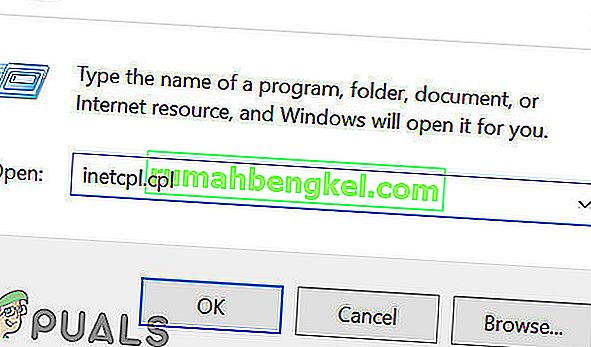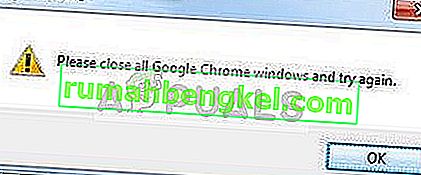קודי שגיאה שונים של גורל 2 אינם דבר מוזר הן עבור משתמשי המחשב והן עבור משתמשי הקונסולה ונראה כי השחקנים די אומללים לראות שחלק מהשגיאות נותרו לא פתורות מה שהופך את המשחק ללא משחק.
קוד השגיאה של באפלו יכול להופיע בפלטפורמות שונות וישנן לא מעט סיבות לנושא זה. לפעמים פשוט השרתים עוברים תחזוקה ולעיתים יש בעיה בחשבון שמשתמשים משתמשים בהם כדי לשחק את המשחק. אתה תמיד יכול לבדוק את מצב השרתים השונים עבור כל אחת מהפלטפורמות הזמינות על ידי לחיצה על הקישורים הבאים:
- מצב רשת פלייסטיישן: //status.playstation.com
- סטטוס Xbox Live: //support.xbox.com/xbox-live-status
- תמיכה בליזארד: //battle.net/support/
פעל לפי ההוראות המוצגות להלן וודא שאתה מנסה כל אחד מהפתרונות על מנת לתקן את השגיאה ולמנוע את התרחשותה שוב.
פתרון 1: מחק קובץ מסוים
יש משתמשים שטוענים שפשוט מחיקת קובץ משחק Destiny מהמחשב שלך סייעה להם לתקן את הבעיה. כמובן שתיקון זה מוגבל למשתמשי מחשב הנאבקים בקוד השגיאה של Buffalo, כך שאם אתה נגן PC ואם אתה מקבל את קוד השגיאה של Buffalo על בסיס יומי, דאג לנסות פתרון זה באופן מיידי.
- במקלדת, השתמש בשילוב המקשים של מקש + R של Windows כדי לפתוח את תיבת הדו-שיח הפעלה.
- הקלד% appdata% ולחץ על אישור כדי לפתוח אותו.

- גלול מטה עד שתראה את תיקיית Bungie ופתח אותה.
- פתח את תיקיית DestinyPC, אתר את תיקיית Prefs ופתח אותה.
- לחץ לחיצה ימנית על קובץ cvars.xml ולחץ על מחק.
- פתח מחדש את משחק הגורל שלך ובדוק אם הבעיה נפתרה.
פתרון 2: צא מ- BattleNet והתחבר מחדש
נראה כי יציאה מלקוח BattleNet עבדה עבור הרבה אנשים מכיוון שלעתים הבעיה קשורה ללקוח עצמו. הגורל הוא המשחק היחיד שניתן להשיק רק מתוך הלקוח ולעיתים לא ניתן להאשים את הלקוח בלהפעיל את המשחק.
- פתח את אפליקציית BattleNet Desktop על ידי לחיצה כפולה עליה.
- לחץ על סמל יישום שולחן העבודה בתוך הלקוח (סמל כחול שמאלי עליון) ובחר באפשרות התנתק.

- ייפתח חלון חדש המבקש ממך להתחבר מחדש. עשה זאת ובדוק אם הבעיה נפתרה כעת.
פתרון 3: השתמש ב- VPN להפעלת המשחק
השימוש ב- VPN יכול להיות עניין מסובך ועליך תמיד להתייעץ עם ספק הרשת שלך כדי לבדוק האם השימוש ב- VPN הוא בסדר. השימוש ב- VPN אינו חוקי גם במדינות מסוימות, לכן ודא שאתה מסתכל על כך. אנשים שונים דיווחו כי השימוש ב- VPN להפעלת המשחק גרם לזה לעבוד, וכדאי שתדעו שתוכלו לסגור את תוכנית ה- VPN לאחר שהמשחק יופעל בהצלחה מכיוון שלא תצטרכו יותר.

פתרון 4: שנה את השרת למיקום אחר
משתמשים הצליחו לעקוף את קוד השגיאה פשוט על ידי שינוי האזור ביישום שולחן העבודה של Blizzard. נראה שחלק מקודי השגיאה הם ספציפיים לשרת Bungie, כלומר שינוי המיקום עשוי להוביל אותך לשרת אחר שבו הבעיה עלולה שלא להתרחש.
- סגור את יישום Destiny 2 ובקר בדף הנחיתה של Destiny 2 ביישום שולחן העבודה של Blizzard.
- תוכל לשנות את האזור הרצוי מהרשימה הנפתחת שתופיע מתחת לכפתור " הפעל ".
פתרון 5: המשך לנסות להתחבר
לפעמים השרתים אשמים, במיוחד אם הם הופכים צפופים מדי וכתוצאה מכך קודי שגיאה מוזרים שונים. אפילו Bungie הציע למשתמשים שהם ינסו להתחבר מחדש למשך כמה דקות לפני שניסו לתקן את קוד השגיאה בדרכים אחרות.
בנוסף, ישנם הרבה משתמשים שאישרו כי הסבלנות השתלמה והם הצליחו בקרוב להמשיך לשחק במשחק כרגיל.
פתרון 6: בדיקת סטטוס המנוי
לפני שנמשיך לפתרונות טכניים אחרים, עליך לוודא שהמנוי שלך עדיין פעיל ופועל כצפוי. על פי התיעוד הרשמי, אם תקופת המנוי פגה, המשחק לא ייתן שום אינדיקציה לכך שהמינוי פג, אלא ייתן את קוד השגיאה באפלו .
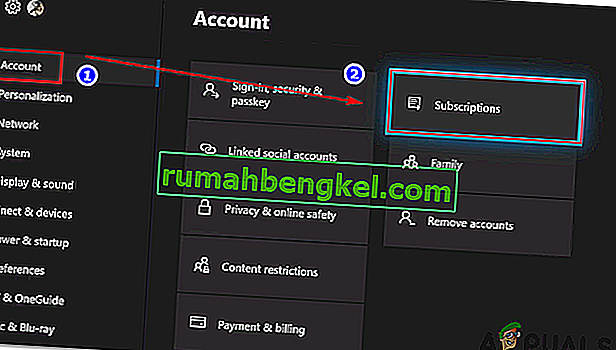
לאחר חידוש המנוי, הפעל מחדש את המשחק ולאחר היציאה מהלקוח, היכנס שוב ובדוק אם הבעיה נפתרה.
פתרון 7: יציאה ממחשב אחר
תרחיש מעניין נוסף שעומד בפני המשתמשים היה שאם המשתמש היה מחובר למחשב אחר עם אותו חשבון, קוד השגיאה עלה קדימה. זאת בעיקר מכיוון ש- Destiny אינו מאפשר למשתמשים להתחבר למשחק בשתי מכונות שונות; מותר רק אחד לכל חשבון.
עליך להתנתק מהחשבון במכשירים אחרים אם אתה מחובר. אם אינך יודע איזה מחשב מחובר, תוכל לשקול לשנות את הסיסמה שלך ולוודא שהאפשרות ' צא מכל המכשירים המחוברים ' מסומנת. .
פתרון 8: השבתת תוכנת אנטי-וירוס / הגנת אינטרנט
דבר נוסף שעליך לבדוק הוא האם תוכנת אנטי-וירוס או מודולים אחרים להגנה באינטרנט מושבתים. תוכנות אלה מתנגשות עם תקשורת הרשת של גורל וגורמות לבעיות רשת כמו זו הנדונה.
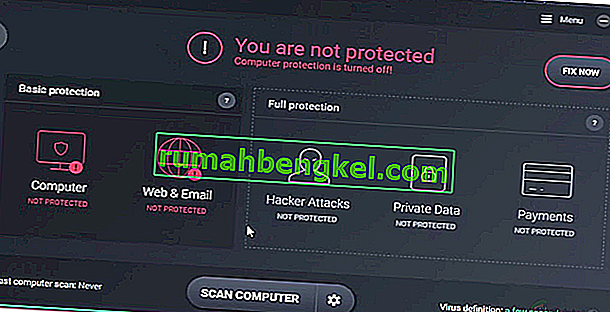
בפתרון זה, עליך להשבית באופן זמני את כל תוכנות האנטי-וירוס במחשב שלך, להפסיק את כל הגנות האינטרנט / חומות האש ואז לנסות להפעיל את Destiny שוב. אם הבעיה תיעלם, תוכל להוסיף חריג לתוכנה. יישומים אלה כוללים גם כמה כמו Norton WiFi Privacy .
פתרון 9: מעבר ל- IP אוטומטי
אם אתה משתמש ב- IP סטטי, שקול לשנות אותו לתצורה אוטומטית. נתקלנו במקרים שבהם אפילו פרוטוקולים כמו IPv6 גרמו לקוד השגיאה של באפלו. כך גם לגבי מערכות DNS. ניתן להסביר התנהגות זו בגלל העובדה שהמשחק משתמש בניהול תצורת IP אוטומטי במערכת הפנימית שלו.
אתה יכול לרשום את כתובות ה- IP הסטטיות / שרתי ה- DNS המשמשים במחשב שלך למיקום נגיש למקרה שתרצה לשחזר אותם בהמשך.
- לחץ על Windows + R, הקלד "inetcpl.cpl" בתיבת הדו-שיח ולחץ על Enter.
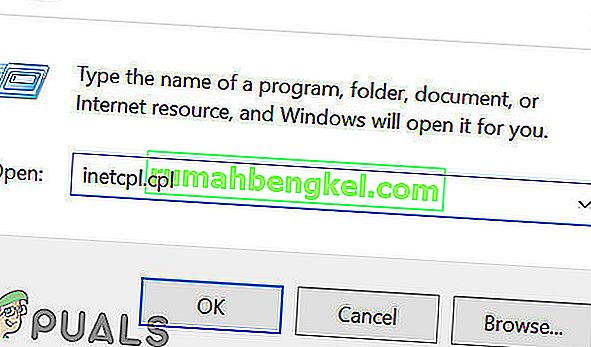
- פעם בחלון ניהול האינטרנט, לחץ על חיבורים ואז בחר הגדרות LAN .

- כעת, הגדר את כל ההגדרות לאוטומטי . שמור שינויים וצא.
- הפעל מחדש את המחשב שלך ובדוק אם הבעיה נפתרה לטובה.
פתרון 10: ממתין במסך הטעינה
כמוצא האחרון שלנו, ננסה לחכות שהמשחק יגיב בעצמו. ישנם מקרים רבים שבמקום ללחוץ על כפתורים או עכבר אחרים, ההמתנה במסך הטעינה כשהמשחק נתקע בדרך כלל פותרת את הבעיה וקוד השגיאה באפלו לא מופיע.
הסיבה לכך היא שבמהלך הזמן הזה המשחק יוצר חיבור לשרתים. הם עשויים לקחת קצת יותר זמן מהרגיל, אך יעבדו בסופו של דבר.